Как исправить невозможность редактирования в режиме Excel Online / только для чтения
Другое полезное руководство / / August 04, 2021
Рекламные объявления
Если вы не можете редактировать файл Excel онлайн или в режиме только для чтения, то в этом руководстве мы покажем вам потенциальные исправления для устранения этой проблемы. Это программное обеспечение для работы с электронными таблицами от Microsoft делает больше, чем просто работает с данными. Например, вы можете проводить различные вычисления, вставлять графические инструменты, такие как круговые диаграммы, сводные таблицы, макросы и др. Точно так же он также поддерживает функции совместной работы. В результате вы и ваши коллеги можете выполнять редактирование на ходу. Однако, чтобы использовать эту функцию, вам придется перейти на веб-версию Excel.
Для непосвященных эта онлайн-версия программного обеспечения содержит почти все функции, которые может предложить отдельное приложение. Плюс дополнительные преимущества, заключающиеся в том, что вам не нужно загружать дополнительное программное обеспечение, делают его идеальным выбором для многих. Затем, как упоминалось ранее, его функции совместной работы в реальном времени выделяются как его УТП. Однако не все могут в полной мере использовать эту функцию, поскольку они не могут редактировать файл Excel в Интернете или в режиме только для чтения. Если вы тоже сталкиваетесь с этой проблемой, то это руководство вам пригодится. Следуйте инструкциям.

Содержание
-
1 Как исправить невозможность редактирования в Excel Online / режиме только для чтения
- 1.1 Исправление 1: повторно проверьте права доступа к файлу
- 1.2 Исправление 2: проверьте хранилище OneDrive
- 1.3 Исправление 3: Закройте файл из других источников
- 1.4 Исправление 4: отключить брандмауэр Windows
Как исправить невозможность редактирования в Excel Online / режиме только для чтения
Немало пользователей уже выразили озабоченность по поводу этой проблемы в Форумы поддержки Microsoft. С учетом сказанного, ниже приведены несколько потенциальных исправлений того же. Поскольку универсального решения как такового не существует, вам следует попробовать все методы, приведенные ниже, пока вы не добьетесь успеха.
Рекламные объявления
Исправление 1: повторно проверьте права доступа к файлу
Хотя это в основном очевидное, но считается самой частой причиной этой проблемы. Часто владелец этого файла забывает включить функцию редактирования совместно используемого файла. В результате у вас не остается выбора, кроме просмотра его содержимого. Поэтому, чтобы вернуть себе права на редактирование файла, вам, возможно, придется привлечь внимание владельца файла к следующим шагам:
- Владелец файла должен перейти в раздел «Файл» в верхней строке меню.
- Затем перейдите к опции «Поделиться» и выберите «Поделиться с людьми».
- Теперь убедитесь, что установлено разрешение «Все, у кого есть ссылка, может редактировать».
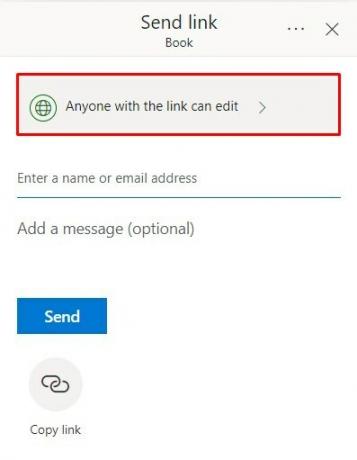
- Если это не так, щелкните это разрешение и установите флажок «Разрешить редактирование».

После этого нажмите «Применить», чтобы сохранить изменения. Теперь, когда владелец предоставит вам доступ к файлу, посмотрите, решит ли он проблему невозможности редактировать файл Excel онлайн или в режиме только для чтения.
Исправление 2: проверьте хранилище OneDrive
Ваш онлайн-файл Excel хранится в вашем OneDrive. Поэтому, если у вас недостаточно места для хранения в OneDrive, вы не сможете вносить какие-либо изменения в файлы, хранящиеся там. Поэтому убедитесь, что у вас осталось достаточно места. Для этого войдите в свою учетную запись OneDrive и проверьте доступное пространство в левом нижнем углу.

Если он находится внизу, вам следует подумать о его расширении или использовать другую учетную запись, в которой осталось немного места. Затем попросите владельца файла повторно отправить файл с этим новым идентификатором и посмотреть, сможете ли вы отредактировать файл Excel в Интернете или в режиме только для чтения.
Рекламные объявления
Исправление 3: Закройте файл из других источников
Если файл был создан с помощью автономного приложения Excel и в настоящее время активен на компьютере владельца файла, вы можете столкнуться с одной или двумя проблемами при попытке отредактировать этот файл. Поэтому попросите владельца файла сохранить работу, а затем закройте файл с его конца. Теперь попробуйте получить доступ к файлу Excel и посмотрите, сможете ли вы отредактировать его онлайн или в режиме только для чтения.
Исправление 4: отключить брандмауэр Windows
В некоторых случаях брандмауэр Windows может быть чрезмерно защищающим и блокировать доступ вашего браузера к этому файлу. Однако, поскольку вы уверены, что файл получен не из потенциально небезопасного источника, вы можете на время отключить брандмауэр, а затем получить доступ к файлу Excel. Вот как:

- Найдите брандмауэр Защитника Windows в меню «Пуск».
- Нажмите Включить или выключить брандмауэр Защитника Windows в левой строке меню.
- Выберите Отключить брандмауэр Защитника Windows как в общедоступной, так и в частной сети.
- Как только это будет сделано, откройте браузер и перейдите к онлайн-файлу Excel. Теперь у вас не должно возникнуть проблем с его редактированием.
На этом мы завершаем руководство о том, как редактировать файл Excel онлайн или в режиме только для чтения. Мы разделили четыре разных метода для одного и того же. Сообщите нам в комментариях, какой из них сработал для вас. В завершение вот несколько Советы и хитрости iPhone, Советы и хитрости для ПК, а также Советы и хитрости для Android что вам тоже стоит проверить.
Рекламные объявления

![Как установить Stock ROM на Elephone P11 3D [Файл прошивки / Unbrick]](/f/b11f29b30cfed31f8f8836cfac6e6703.jpg?width=288&height=384)

![Как установить стоковое ПЗУ на Reach Allure Ultra [Файл прошивки / Unbrick]](/f/bb7ca9732d582763546219d4c9fbf9cc.jpg?width=288&height=384)